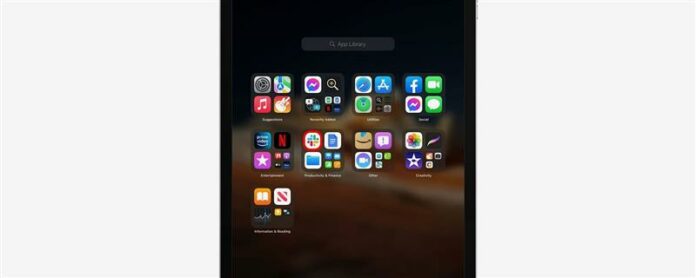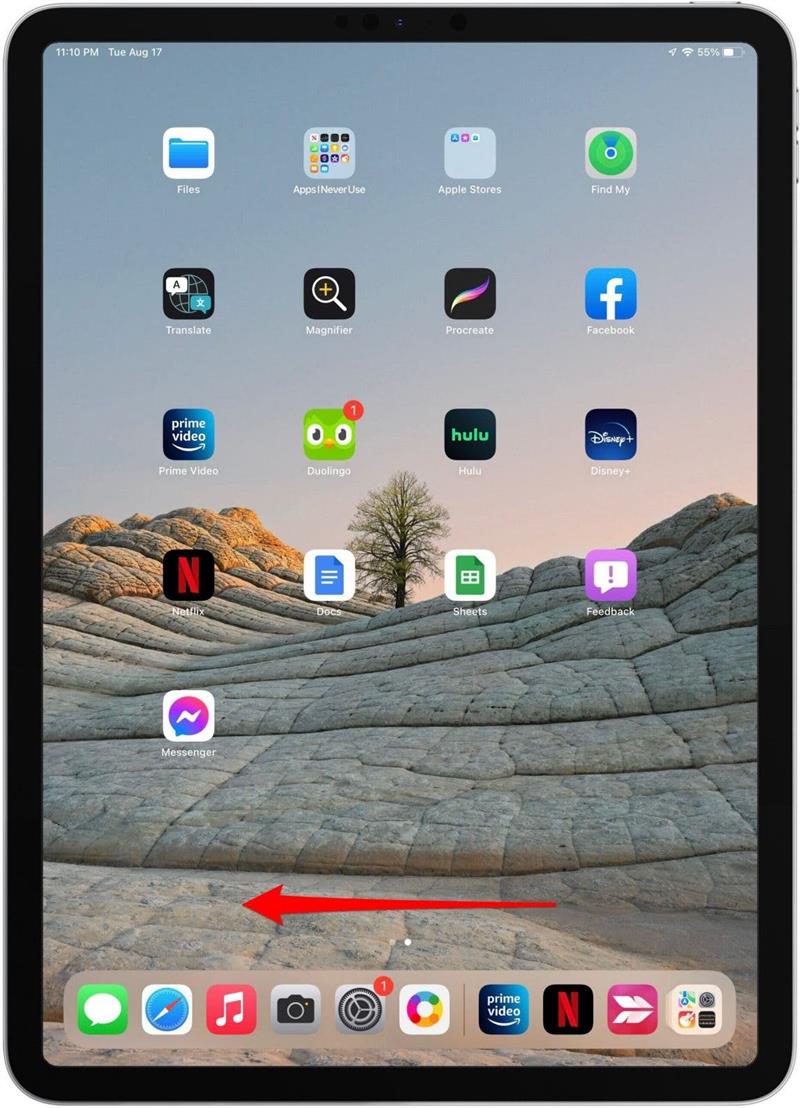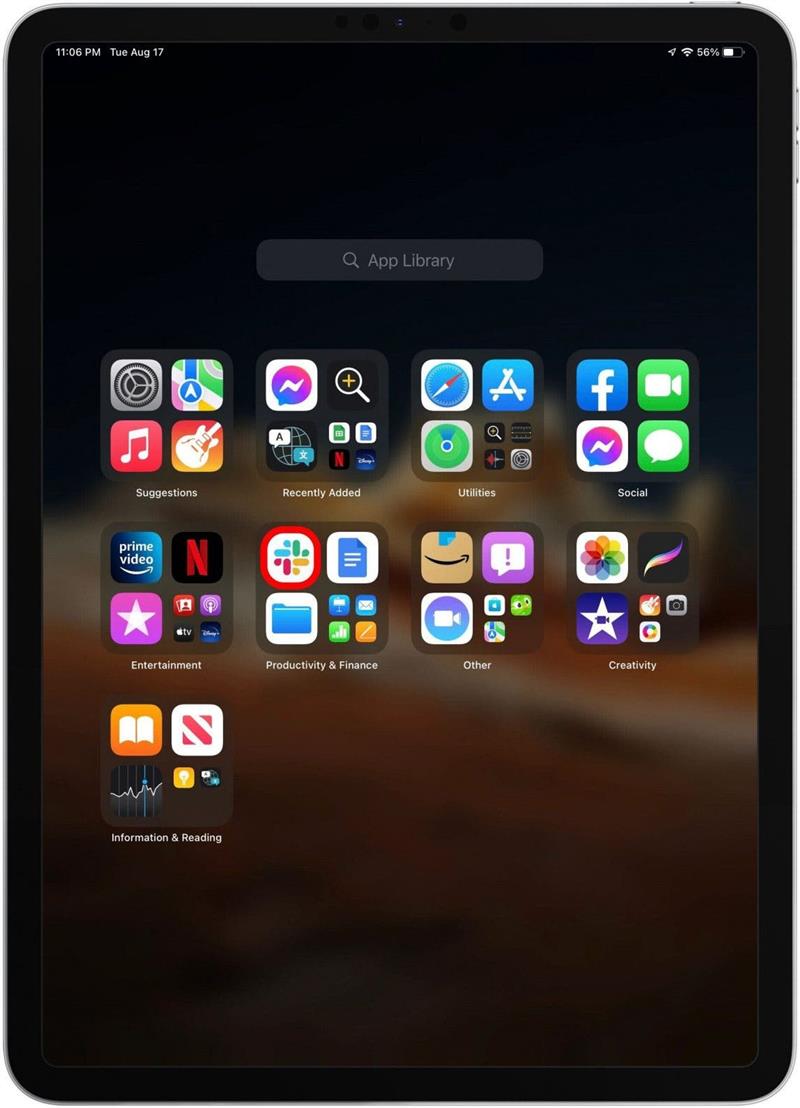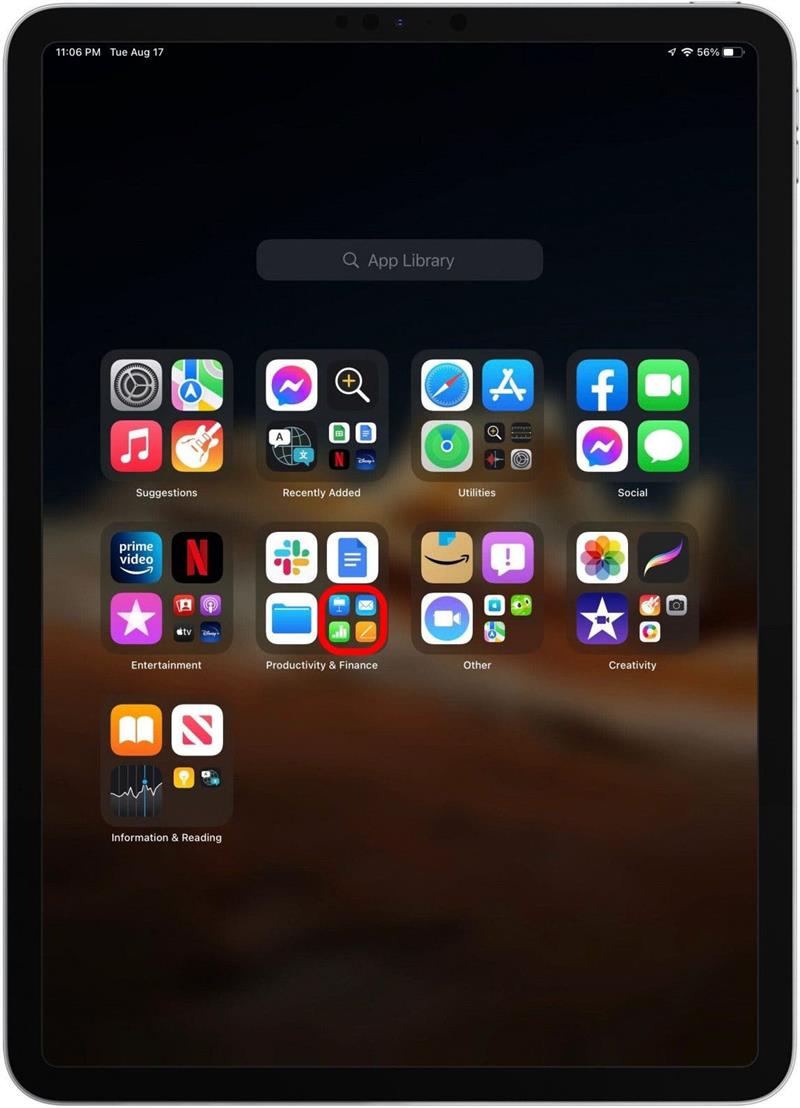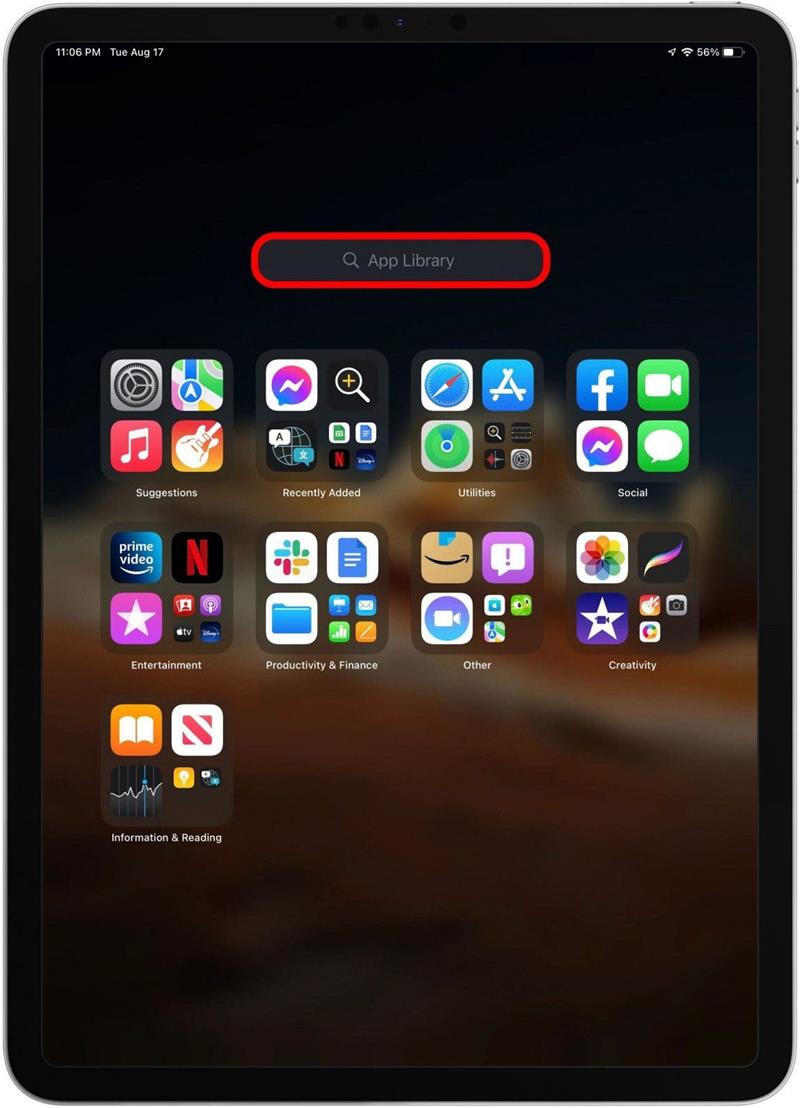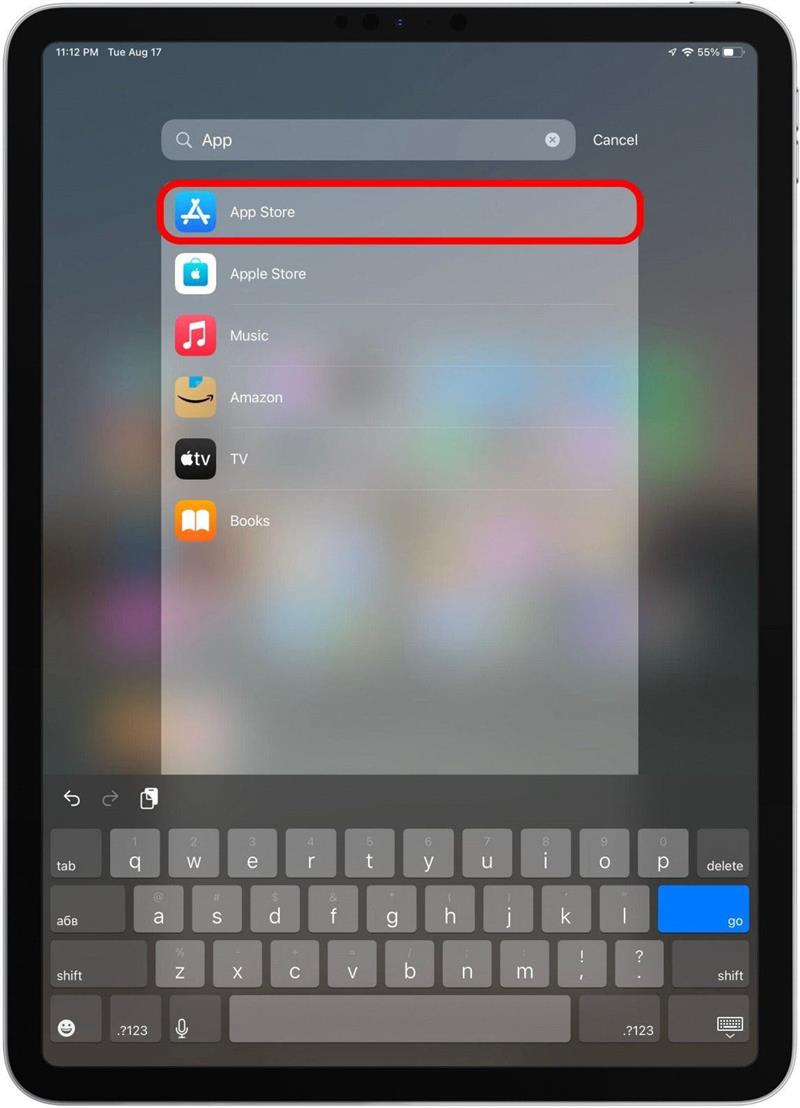iPados 15アップデートのおかげで、アプリライブラリがiPadで利用可能になるようになりました。非表示または使用されていないアプリを見つけることはかつてないほど簡単になりました!ドックまたはホーム画面からiPadアプリライブラリを開く方法をカバーして、iPadで簡単にアプリを見つけることができます。
なぜあなたはこのヒントを気に入るのでしょう
- iPadドックのアプリライブラリアイコンからアプリを簡単に開きます。
- アプリライブラリを検索して、すぐに非表示または未使用のアプリを見つけます。
iPadでアプリライブラリの使用方法
iPadのアプリライブラリでアプリを見つける方法を紹介しますが、アプリライブラリはiPados 15を使用しているため、以前のソフトウェアバージョンがある場合はこのヒントを使用する前にiPados 15 に更新します。 iPados 15のヒントとトリックについては、無料その日のヒントにサインアップしてくださいニュースレター。
- iPadドックのアプリライブラリアイコンをタップして開きます。
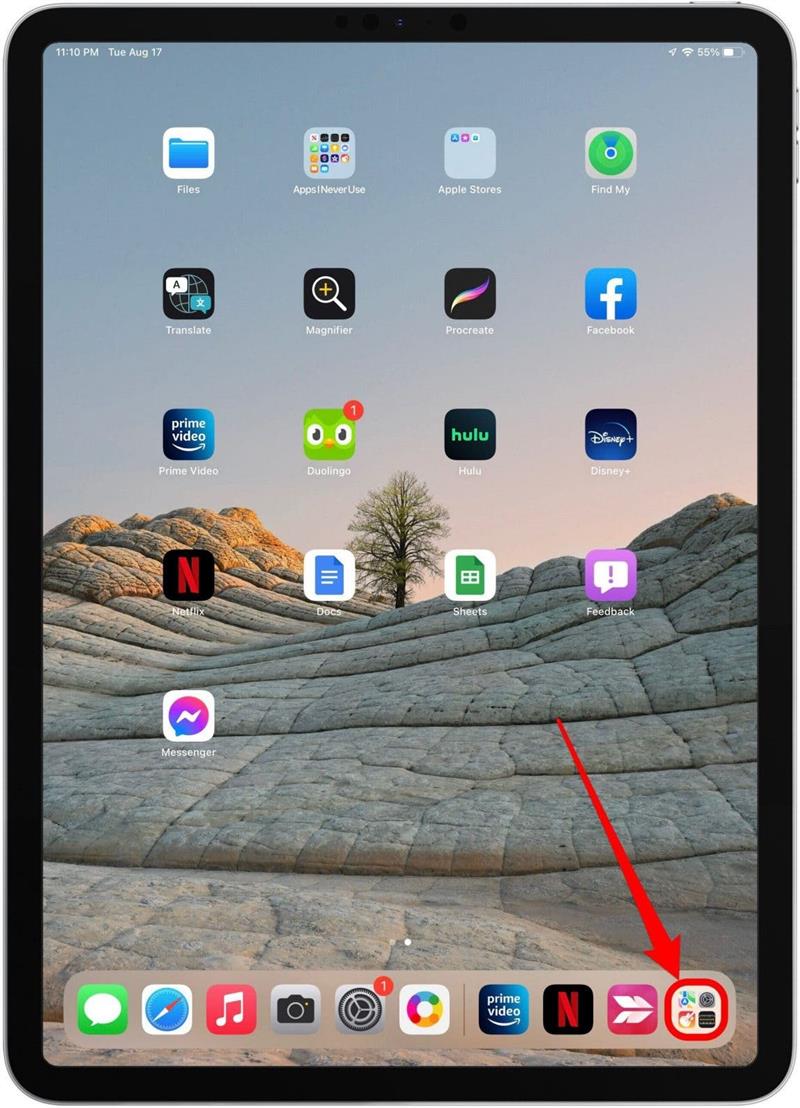
- ドックにアプリライブラリアイコンが表示されない場合は、最後のホーム画面ページまで左にスワイプしてから、もう1回スワイプしてiPadアプリライブラリにアクセスすることもできます。

- アプリアイコンをタップして、そのアプリを開きます。

- アプリライブラリの小さなアプリアイコンのクラスターをタップして、そのカテゴリ内のすべてのアプリのフルサイズのアイコンのリストにアクセスします。

- 検索バーをタップして、アプリの名前を検索します。

- 検索結果リストのアプリをタップして開きます。

それだけです! iPadでアプリを見つけることは、iPhoneと同じくらい簡単です。アプリライブラリについてどう思いますか? iPhoneを使用していますか? iPadで使用すると思いますか?コメントで教えてください!